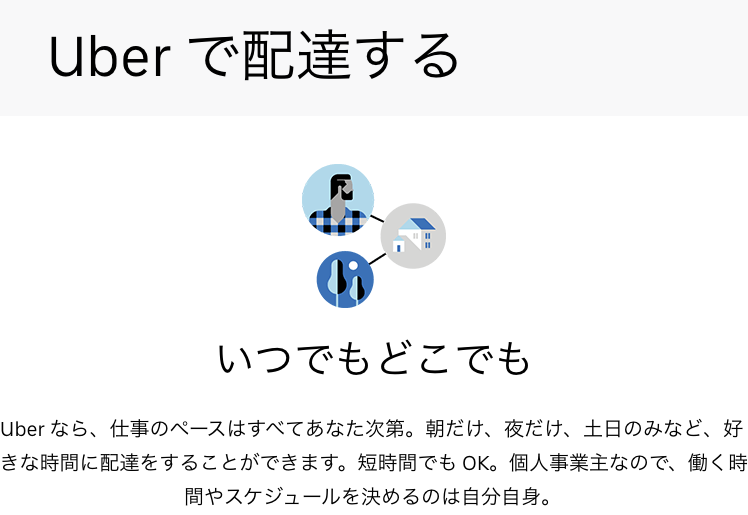
スポンサードリンク
ウーバーイーツ配達員になる方法|UberEats配達パートナー登録方法
「UberEats(ウーバーイーツ)」の「配達パートナー(配達員)」になる方法を画像付きで、説明していきます。
配達パートナー登録の流れ(4ステップ)
- 個人情報を入力する
- 配達に使う車両を選択する
- 必要書類の画像をアップロードする
- パートナーセンターに行く
今回は、「スマホ」から登録する画面をお見せしますが、「PC(パソコン)」で登録する時も、入力内容自体は同じですので、安心して下さい。
ウーバーイーツ配達員になる方法|UberEats配達パートナー登録方法
まず「スマホ」の方は、「配達パートナー登録サイト」が表示されたら、登録したい「メールアドレス」を入力して、「次へ」ボタンをタップして下さい。(※PCの方は、この画面はないと思います)
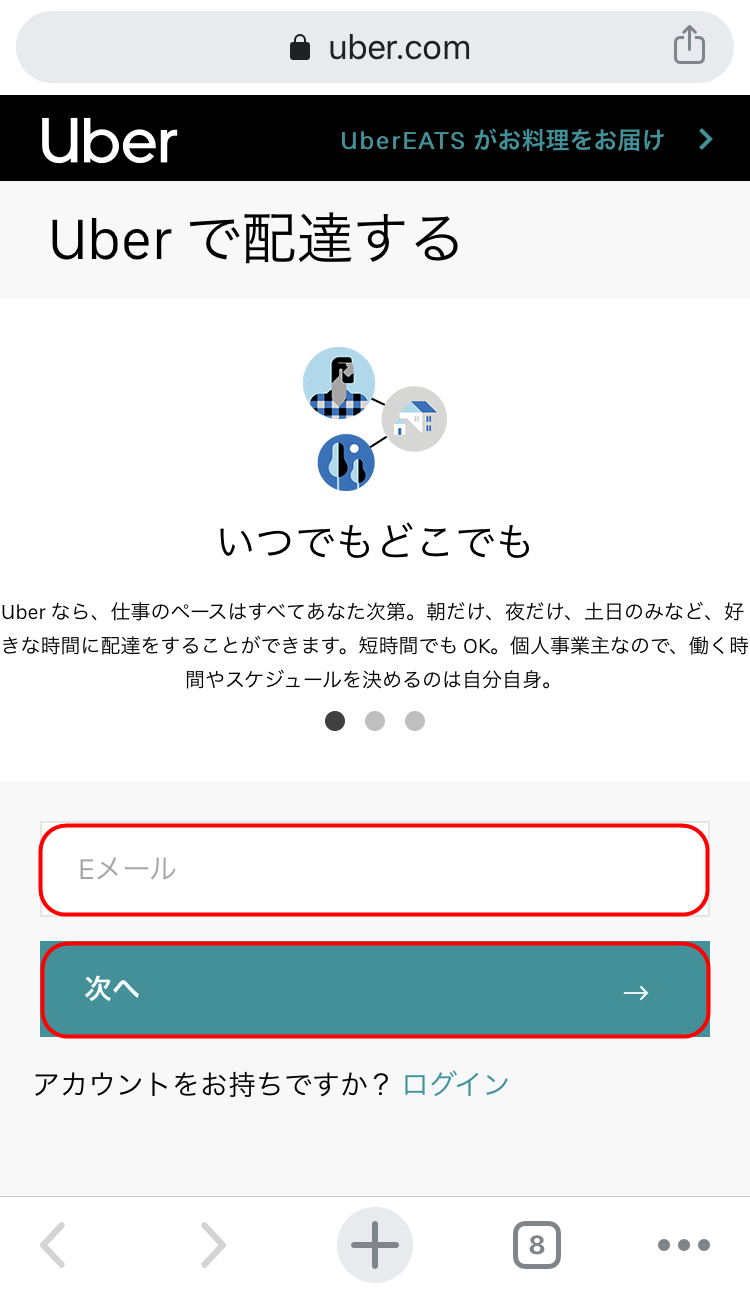
「配達パートナー登録サイト」が表示されたら、登録したい「メールアドレス」を入力して、「次へ」ボタンをタップして下さい。
個人情報の入力画面が表示されますので、上から順番に入力していきましょう。
「メールアドレス」「名(ローマ字)」「姓(ローマ字)」「電話番号(携帯電話)」「パスワード(ログインする時に使います)」「都市(都市名を入力すると、候補が表示されますので、選択して下さい)」「招待コード(最初から空欄の人は空欄でもOK)」が入力できたら、「次へ」ボタンをタップして下さい。(※メールアドレス、招待コードが既に入っている人は、そのままにして下さい。)
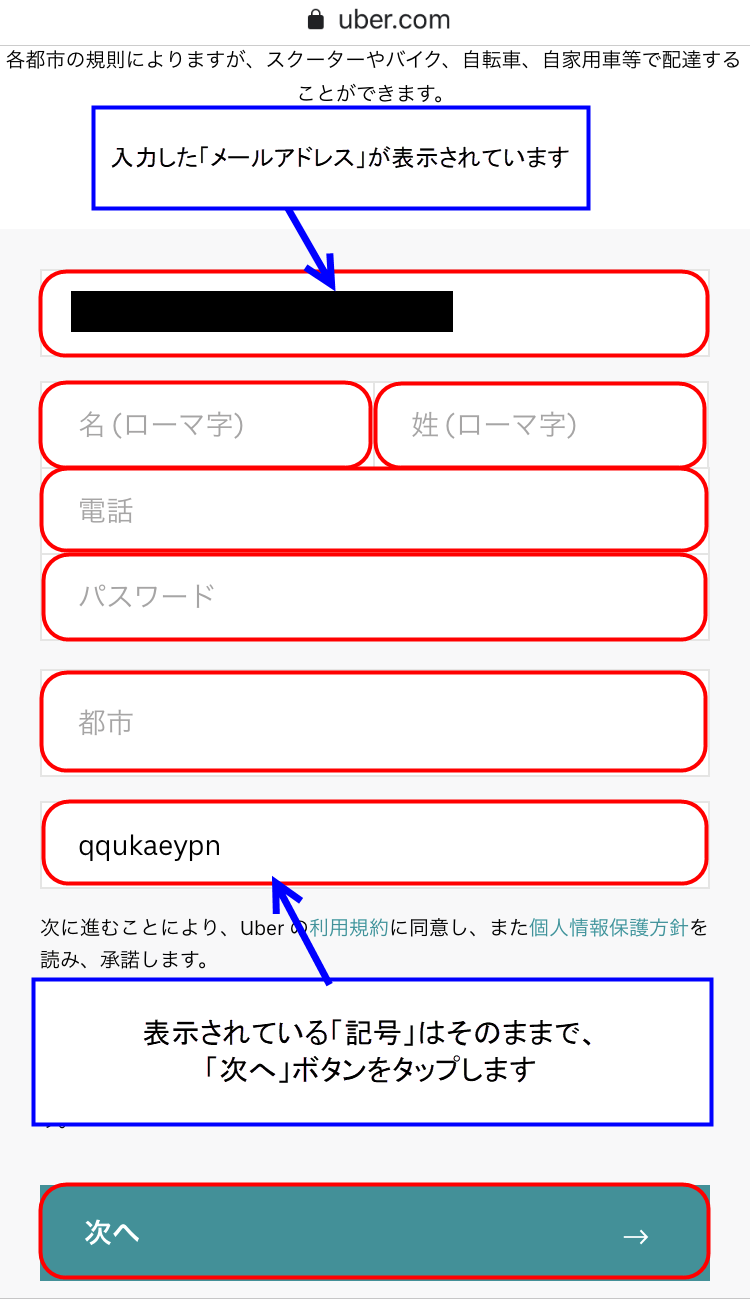
「名(ローマ字)」「姓(ローマ字)」「電話番号(携帯電話)」「パスワード(ログインする時に使います)」「都市(都市名を入力すると、候補が表示されますので、選択して下さい)」が入力できたら、「次へ」ボタンをタップして下さい。
入力欄に入力する内容
| Eメール(メールアドレス) | メールアドレスを入力して下さい。既に表示されている場合は、そのままで次の項目を埋めて下さい。 |
|---|---|
| 名(ローマ字) | 名を「ローマ字」で入力して下さい |
| 姓(ローマ字) | 姓を「ローマ字」で入力して下さい |
| 電話 | 携帯電話番号を入力して下さい |
| パスワード | 「マイページ」に「ログイン」するための「パスワード」を任意で作成して、入力して下さい |
| 都市 | 配達したい都市名を入力し、表示される候補の中から選択してください。 |
| 招待コード | 既に入力されている記号は、そのままで、最後の「次へ」ボタンをタップして下さい。(空欄の人は、空欄のままで) |
「都市」の欄は、例えば「京都」と入力すると、「都市名」の候補が表示されますので、表示された候補の中から、配達したい都市を選択し、タップして下さい。
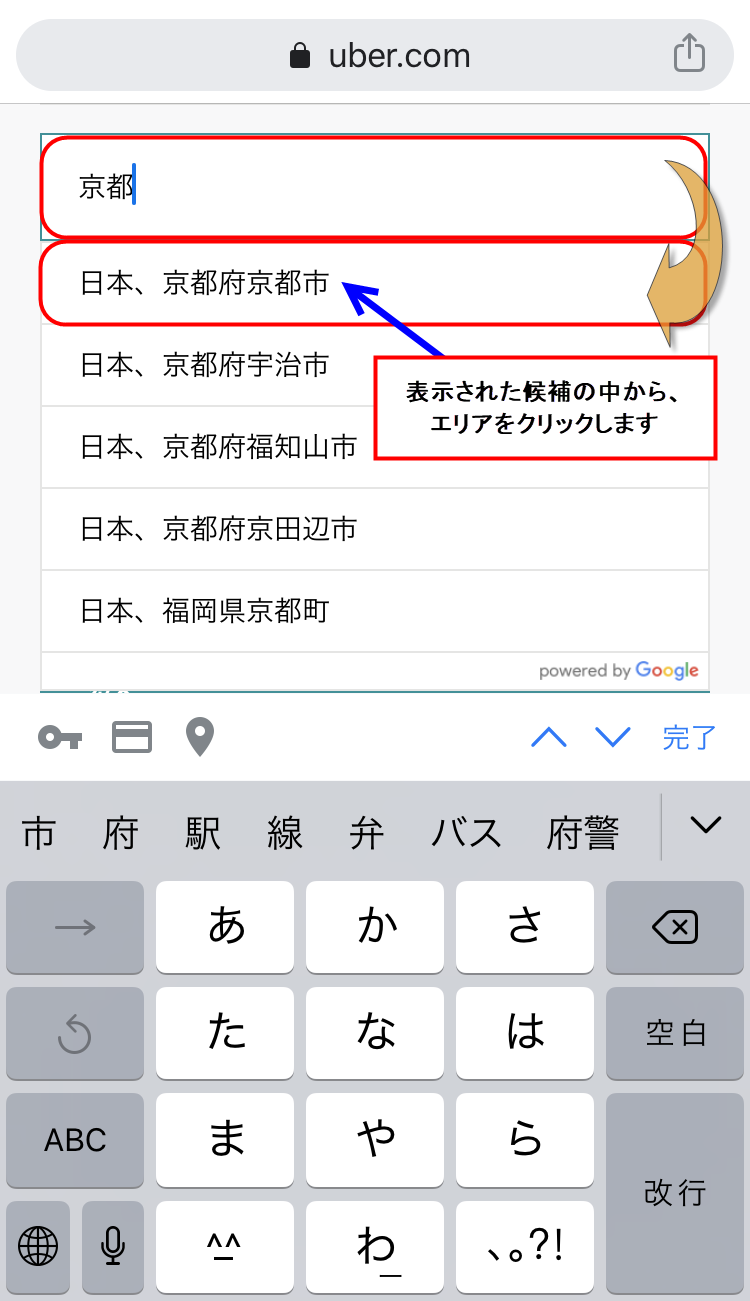
「都市」の欄は、例えば「京都」と入力すると、「都市名」の候補が表示されますので、表示された候補の中から、配達したい都市を選択し、タップして下さい。
個人情報の入力画面にある「入力欄」を、全て入力して、「次へ」ボタンをタップすると、続けて「配達の仕事」で利用したい「車両」を選択する画面が表示されますので、「配達の仕事」で使いたい「車両」を選択して、「続行」ボタンをタップして下さい。
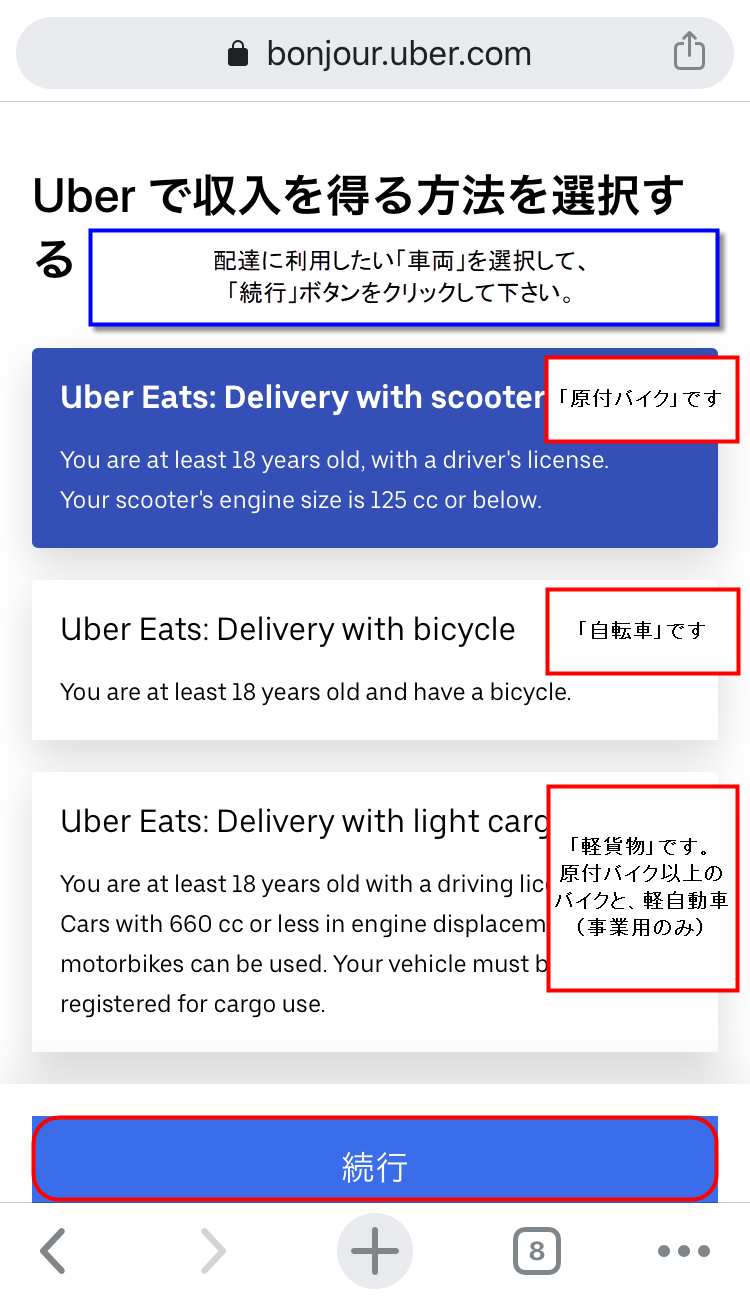
| Uber Eats:Delivery with scooter | 「原付バイク」のことです。 |
|---|---|
| Uber Eats:Delivery with bicycle | 「自転車」のことです。 |
| Uber Eats:Delivery with light cargo | 「軽貨物」のことです。軽貨物とは、原付バイク以上のバイクや、軽自動車などを指します。「軽貨物」を選択する場合は、「事業用」の届出を出して、「事業用ナンバープレート」を取得する必要があります。 |
①登録車両で「scooter(原付バイク)」を選択した人
「配達の車両」に「scooter(原付バイク)」を選択した人は、「スマホ」からだと、以下のような画面が表示されるかと思います。
まずは「①~④」をタップしていき、必要な提出書類の画像を、スマホカメラで撮影して、ウーバーイーツ側に送信(アップロード)して下さい。
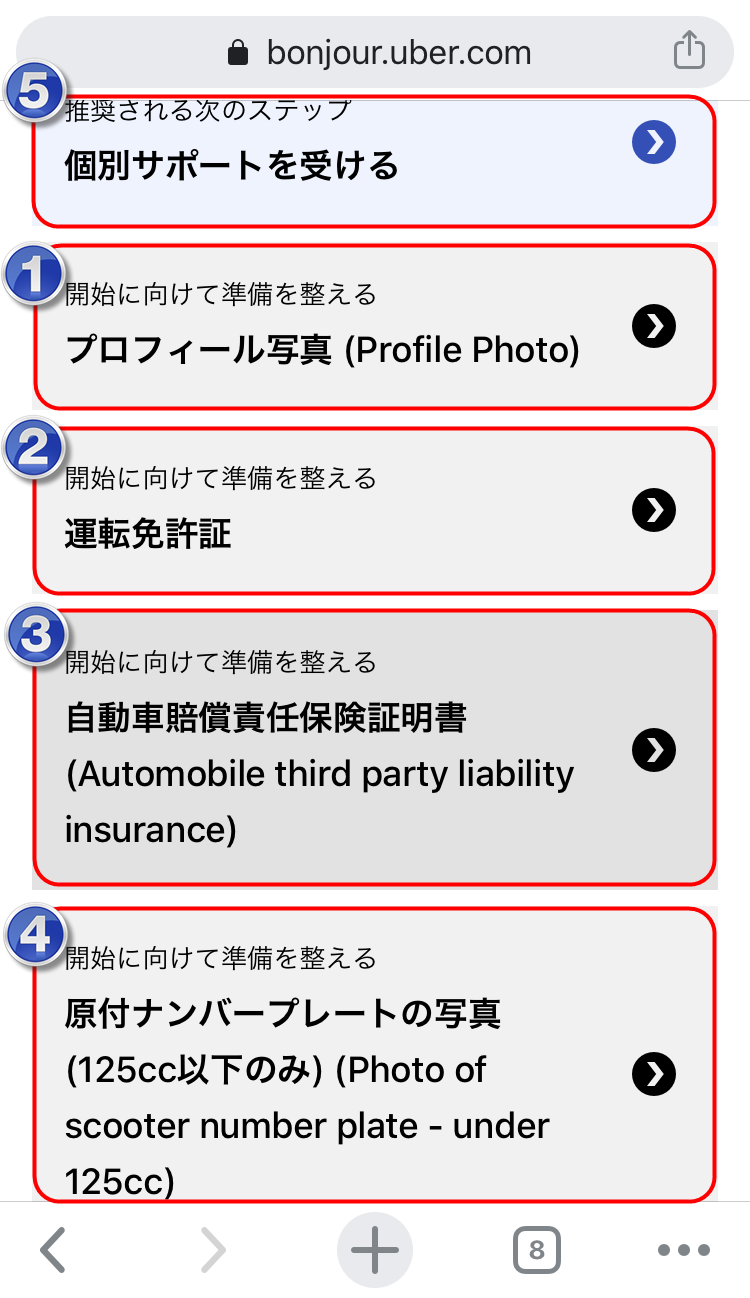
| プロフィール写真 | 自分の顔写真を撮影してアップロードします |
|---|---|
| 運転免許証 | 運転免許証の写真を撮影してアップロードします |
| 自動車賠償責任保険証明書(自賠責保険) | 自賠責保険の証明書の写真を撮影してアップロードします |
| 原付ナンバープレートの写真 | 登録したい原付ナンバープレートの写真を撮影してアップロードします |
「①~④」の書類をすべてカメラで撮影し、アップロードが出来た人は、⑤の個別サポートを受けるをタップして、1番近い場所にある「パートナーセンター」の「営業日」「営業時間「住所」を確認して下さい。
「①~④」の提出書類が全てアップロード出来た人は、あとは「ウーバーイーツ」の「パートナーセンター」と呼ばれる「事務所」へ寄り、作成した「配達パートナーアカウント」の「有効化手続き」と「配達バッグ」の「レンタル」をする必要があります。
確認した「パートナーセンター」の「営業日」「営業時間」「住所」をもとに、出来れば登録から2週間以内に「パートナーセンター」へ行き、「アカウント有効化」をしてもらって下さい。
「パートナーセンター」へ持っていく「持ち物」に関しては、この後、説明しますので、そちらも確認して下さい。
②登録車両で「bicycle(自転車)」を選択した人
「配達の車両」に「bicycle(自転車)」を選択した人は、「スマホ」からだと、以下のような画面が表示されるかと思います。
まずは「①~②」をタップしていき、必要な提出書類の画像を、スマホカメラで撮影して、ウーバーイーツ側に送信(アップロード)して下さい。
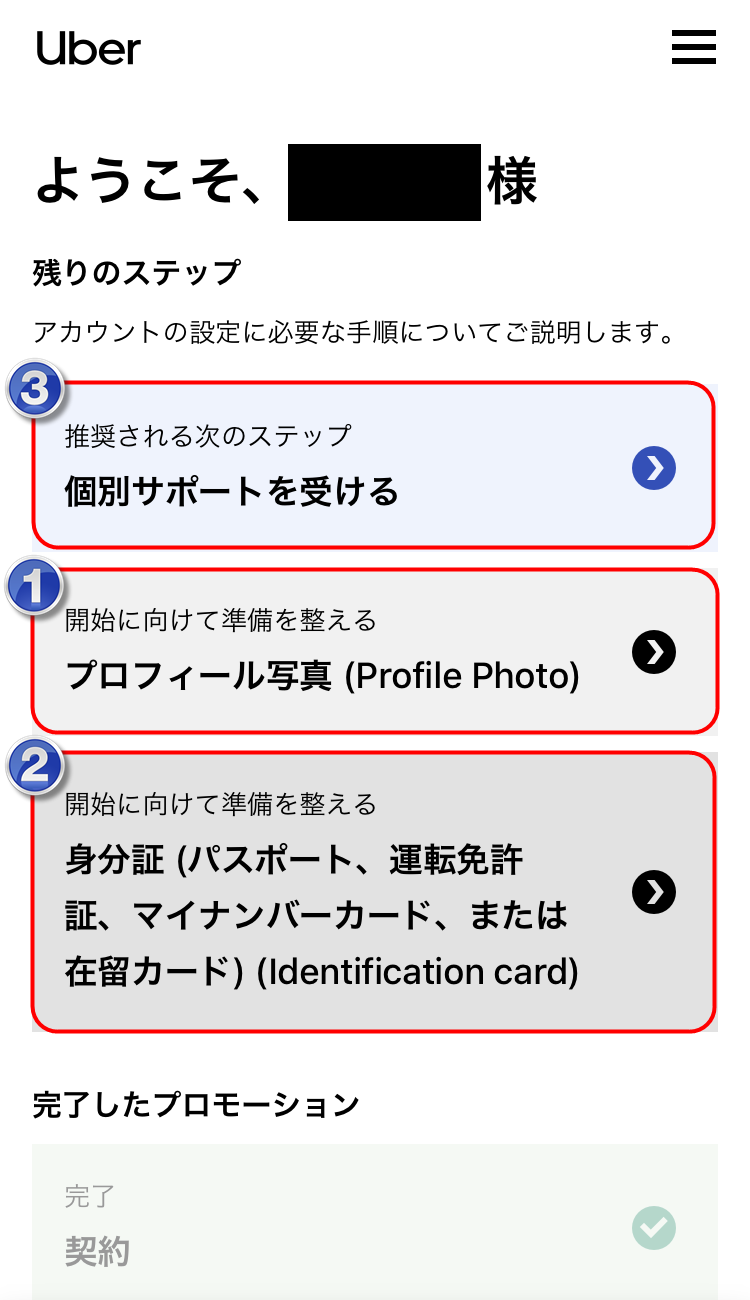
| プロフィール写真 | 自分の顔写真を撮影してアップロードします |
|---|---|
| 身分証 | パスポート、運転免許証、マイナンバーカード、外国籍の方は在留カードの中から、どれかの写真を撮影してアップロードします |
「①~②」の書類をすべてカメラで撮影し、アップロードが出来た人は、③の個別サポートを受けるをタップして、1番近い場所にある「パートナーセンター」の「営業日」「営業時間「住所」を確認して下さい。
「①~②」の提出書類が全てアップロード出来た人は、あとは「ウーバーイーツ」の「パートナーセンター」と呼ばれる「事務所」へ寄り、作成した「配達パートナーアカウント」の「有効化手続き」と「配達バッグ」の「レンタル」をする必要があります。
確認した「パートナーセンター」の「営業日」「営業時間」「住所」をもとに、出来れば登録から2週間以内に「パートナーセンター」へ行き、「アカウント有効化」をしてもらって下さい。
「パートナーセンター」へ持っていく「持ち物」に関しては、この後、説明しますので、そちらも確認して下さい。
③登録車両で「light cargo(軽貨物)」を選択した人
「配達の車両」に「light cargo(軽貨物)」を選択した人は、「スマホ」からだと、以下のような画面が表示されるかと思います。
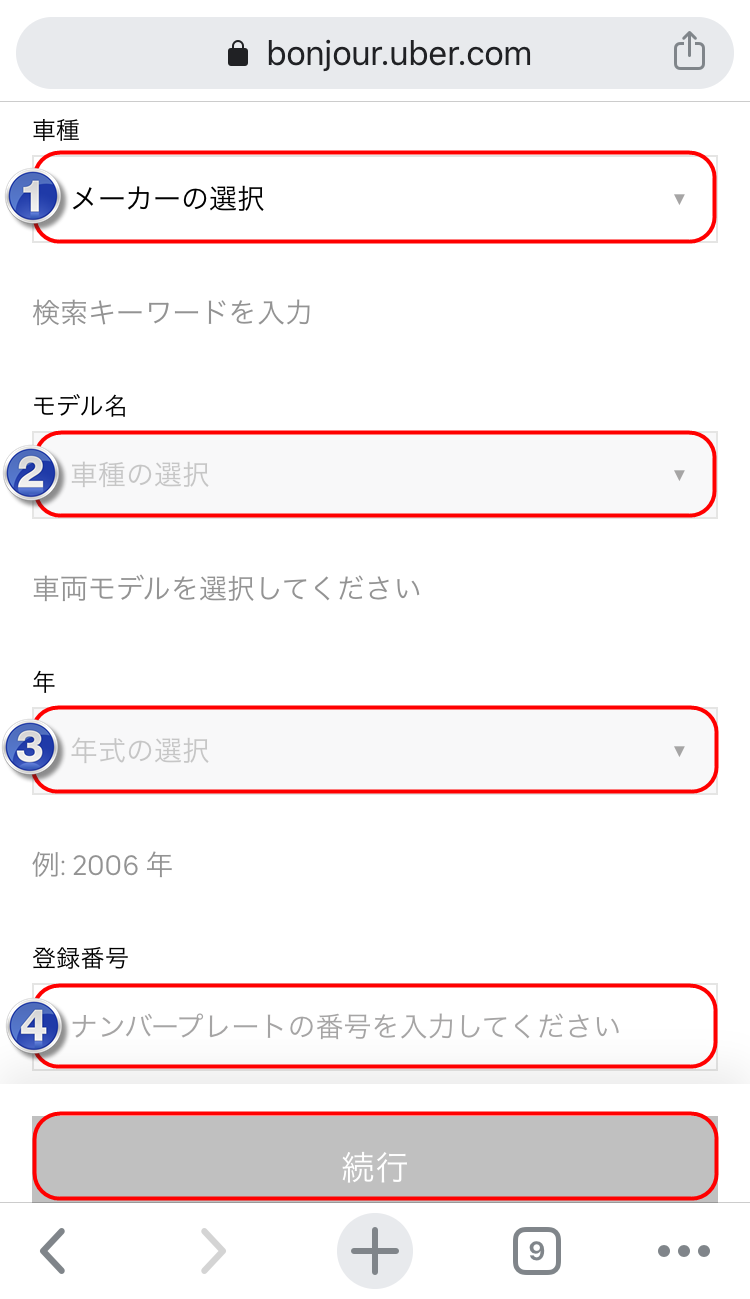
まずは「①~④」の項目を、全て入力または選択し、画面下にある「続行」ボタンをタップして下さい。
| 車種 | ドロップダウンリストから車のメーカーを選択して下さい |
|---|---|
| モデル名 | ドロップダウンリストから車の種類を選んで下さい |
| 年式 | ドロップダウンリストから車の年式を選んで下さい |
| 登録番号 | 登録したい車のナンバープレートの番号を入力して下さい【例:大阪111も123】(※登録できるのは、事業用のナンバープレートを取得した車のみです) |
「続行」ボタンをタップすると、続けて、以下の画面が表示されます。
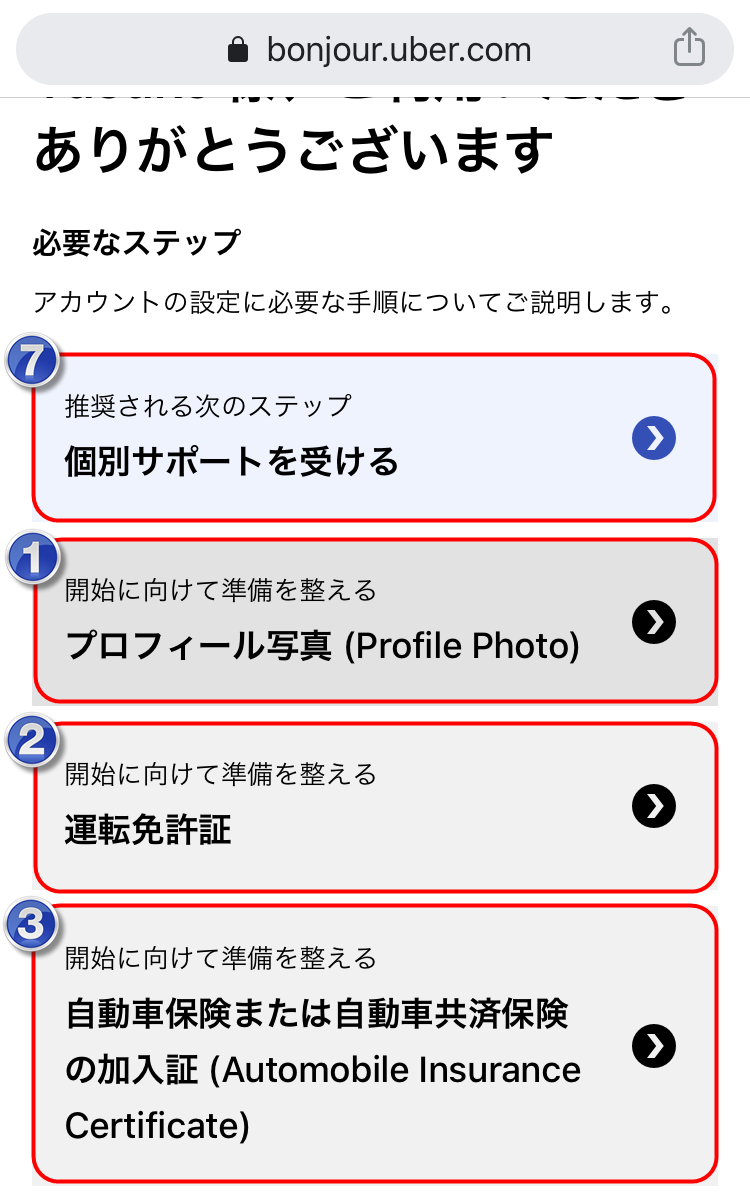
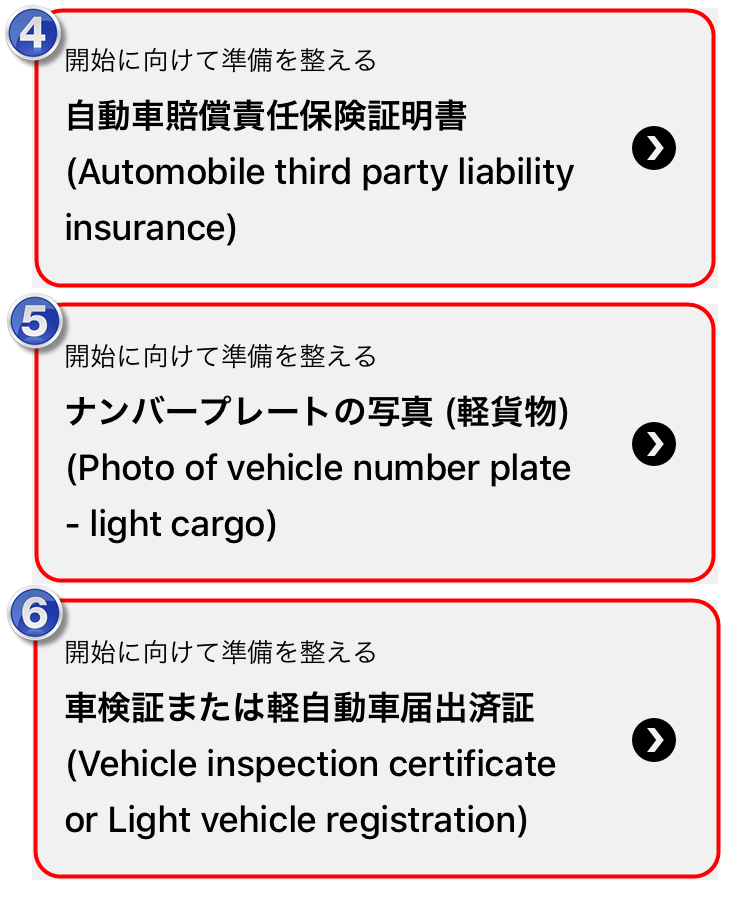

| プロフィール写真 | 自分の顔写真を撮影してアップロードします |
|---|---|
| 運転免許証 | 運転免許証の写真を撮影してアップロードします |
| 自動車保険または自動車共済保険の加入証(任意保険) | 自動車保険または自動車共済保険の加入証(いわゆる任意保険)の写真を撮影してアップロードします |
| 自動車賠償責任保険証明書(自賠責保険) | 自賠責保険の証明書の写真を撮影してアップロードします |
| 軽貨物ナンバープレートの写真 | 登録したい軽貨物のナンバープレートの写真を撮影してアップロードします(※事業用ナンバープレートでないと登録できません) |
| 車検証または軽自動車届出済証 | 車検証または軽自動車届出済証の写真を撮影してアップロードします |
「①~⑥」の書類をすべてカメラで撮影し、アップロードが出来た人は、⑦の個別サポートを受けるをタップして、1番近い場所にある「パートナーセンター」の「営業日」「営業時間「住所」を確認して下さい。
「①~⑥」の提出書類が全てアップロード出来た人は、あとは「ウーバーイーツ」の「パートナーセンター」と呼ばれる「事務所」へ寄り、作成した「配達パートナーアカウント」の「有効化手続き」と「配達バッグ」の「レンタル」をする必要があります。
確認した「パートナーセンター」の「営業日」「営業時間」「住所」をもとに、出来れば登録から2週間以内に「パートナーセンター」へ行き、「アカウント有効化」をしてもらって下さい。
「パートナーセンター」へ持っていく「持ち物」に関しては、この後、説明しますので、そちらも確認して下さい。
※登録車両の選択を間違えてしまった人
万が一、「車両選択のページ」で登録する車両を間違えてしまった人は、違う「メールアドレス」を使って、もう1度、最初から登録をしていきましょう。
もし「フリー・メールアドレス」を持っていない人は、今は、「Gmail」や「Yahoo!メール」など、「無料のメールアドレス」が、いくつでも作れる時代ですので、それらの「サービス」を利用して、「無料のメールアドレス」を作り、その「メールアドレス」を使って、最初から登録をし直しましょう。
④「銀行口座情報の登録」と「財務情報の送信」をする
「車両の選択」と「提出書類のアップロード」が完了したら、続けて「銀行口座情報の登録」と「財務情報の送信」をしておきましょう。
「車両の選択と提出書類のアップロード」が終わったらする事
- 銀行口座情報の登録
- 財務情報の送信
「銀行口座情報の登録」と「財務情報の送信」は、先ほど「登録」した「メールアドレス」と「パスワード」を使って、「マイページ」に「ログイン」をして、その「マイページ」から行います。
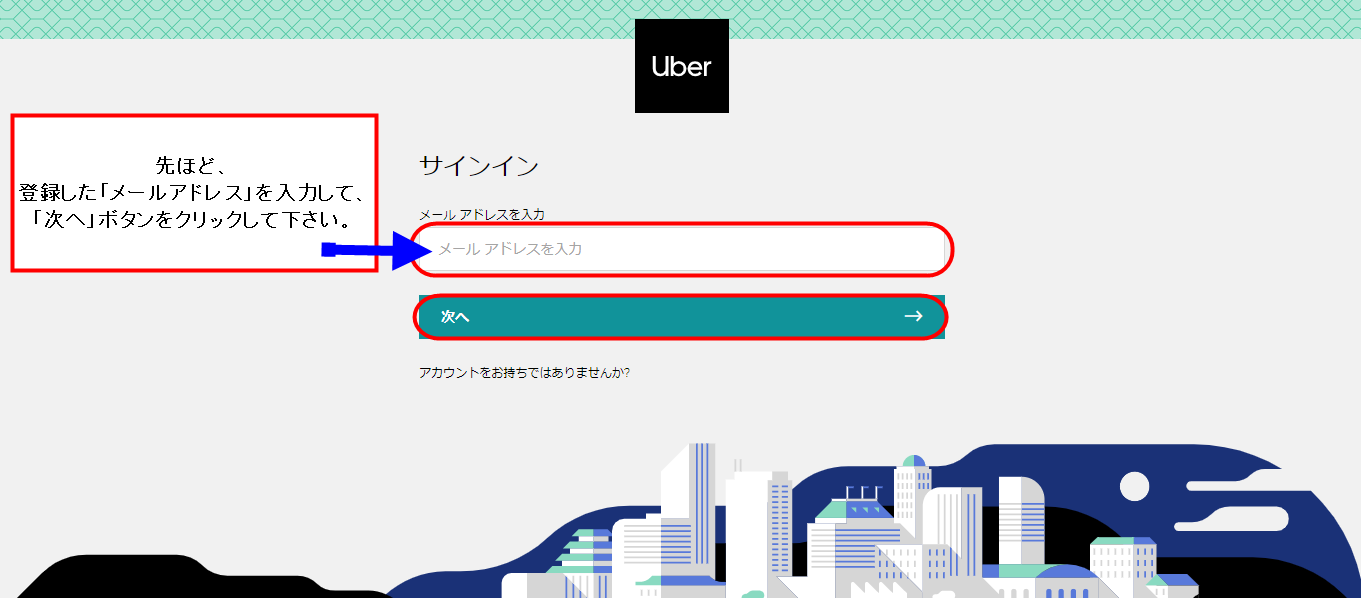
先ほど、登録した「メールアドレス」を入力して、「次へ」ボタンをクリックして下さい。
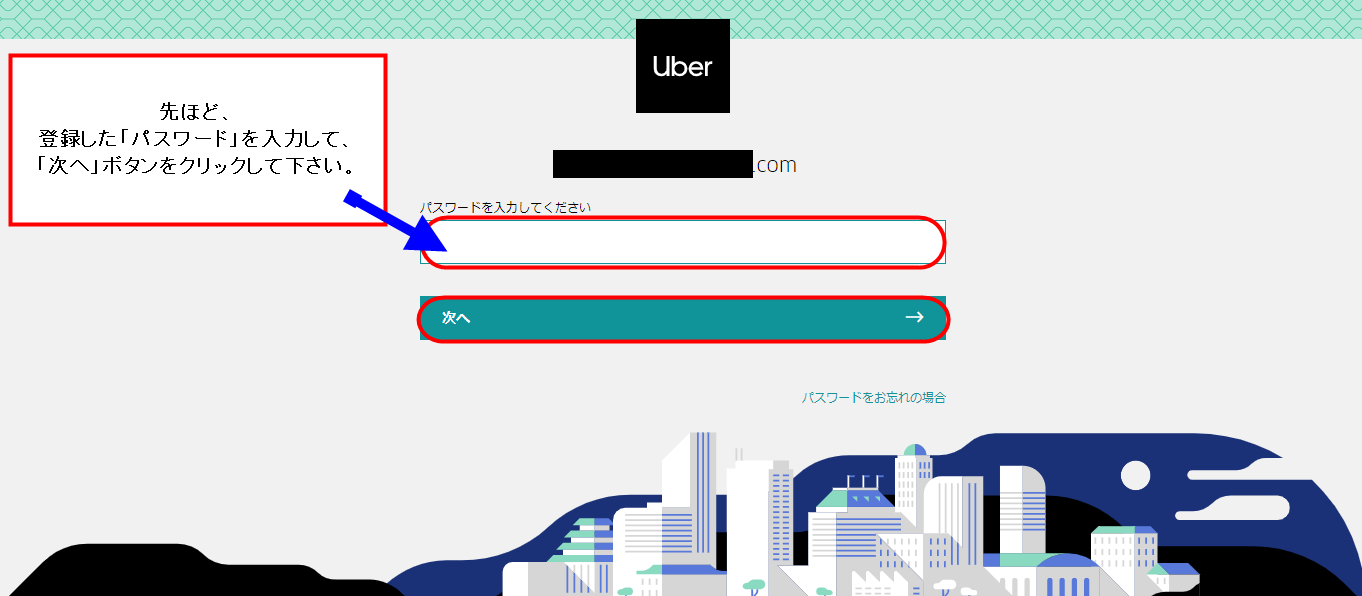
先ほど、登録した「パスワード」を入力して、「次へ」ボタンをクリックして下さい。
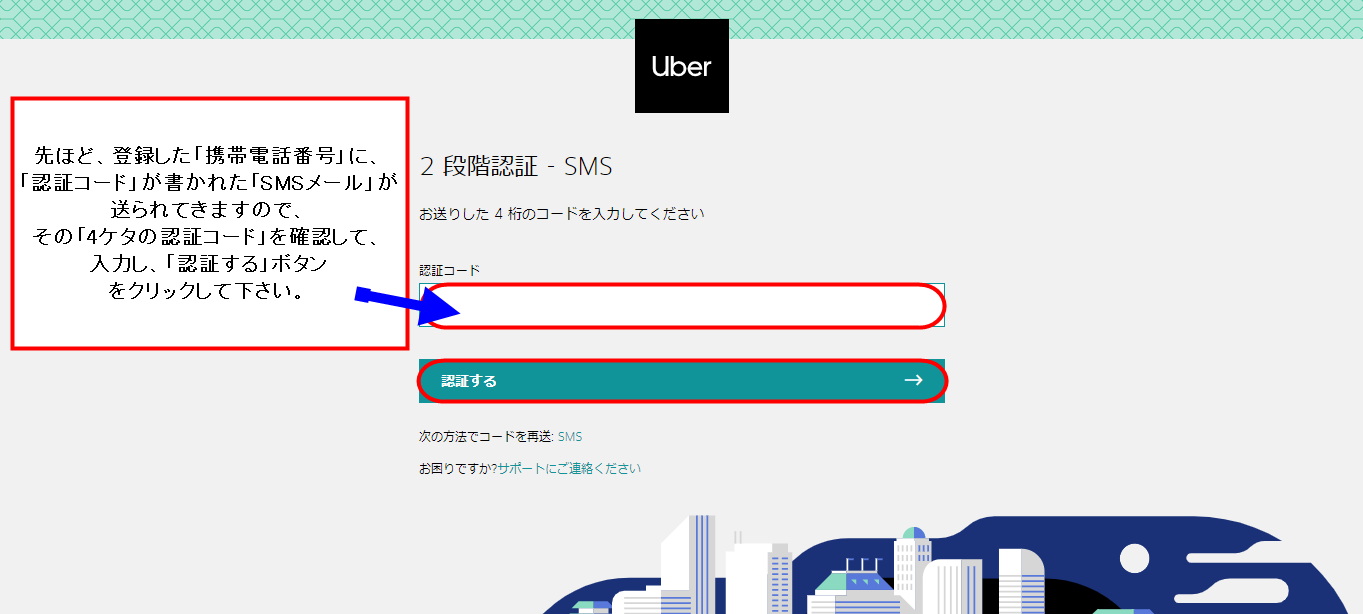
先ほど、登録した「携帯電話番号」に、「認証コード」が書かれた「SMSメール」が 送られてきますので、 その「4ケタの認証コード」を確認して、入力し、「認証する」ボタンをクリックして下さい。
これで、「マイページ」に「ログイン」が出来ました。
銀行口座情報の登録
「銀行口座情報の登録」は「配達パートナーアプリ」からでも出来ますが、「アプリ」だと「銀行口座の登録でエラーが出る」時があるので、出来れば、「スマホ」や「パソコン」の「ウェブブラウザ」を使って登録するのがおすすめです。
「マイページ」に「ログイン」をしたら、画面上部の「タブ」にある「銀行口座情報」から、「報酬」を振り込んでもらいたい「銀行口座」を登録して下さい。
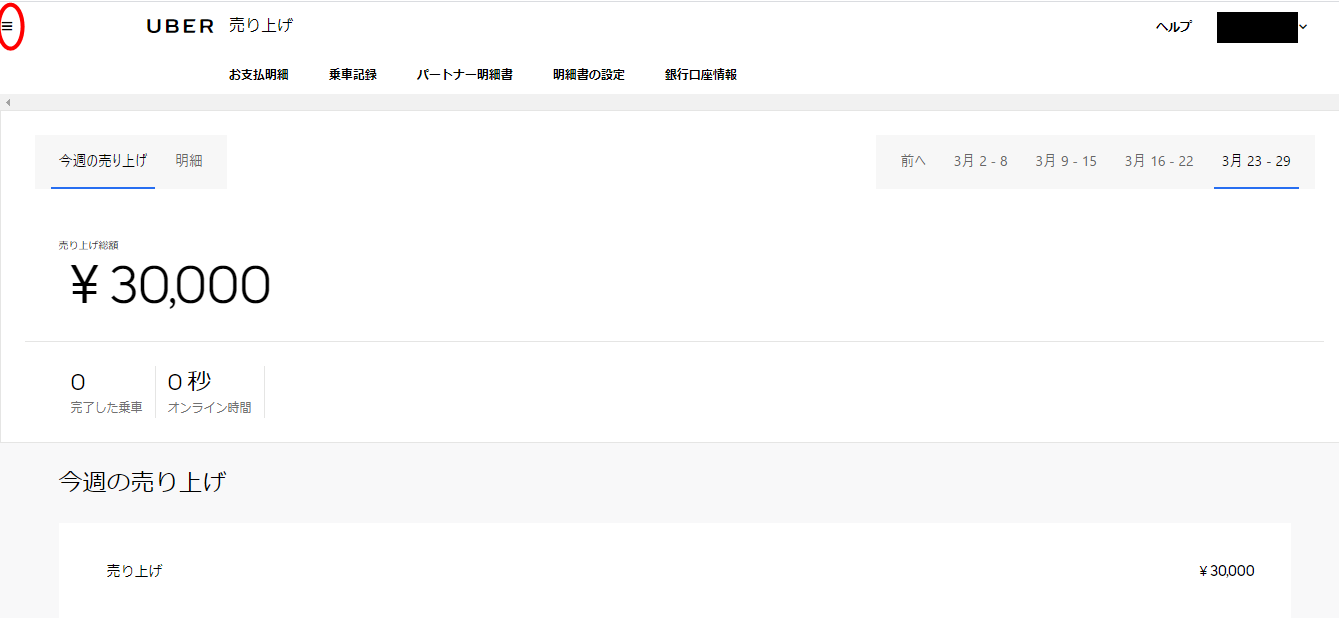
「マイページ」に「ログイン」が出来たら、画面左上の「三(メニュー)」マークをクリックして下さい。
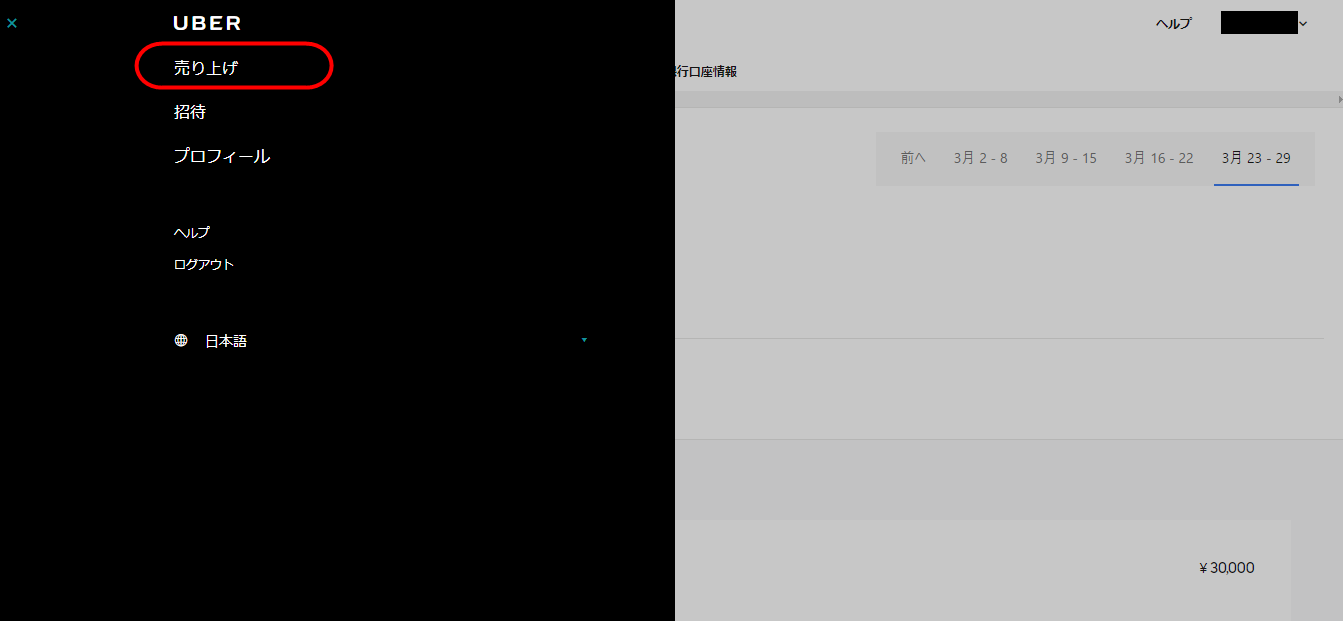
画面左上の「三(メニュー)」マークをクリックして表示されたメニューの「売り上げ」をクリックして下さい。
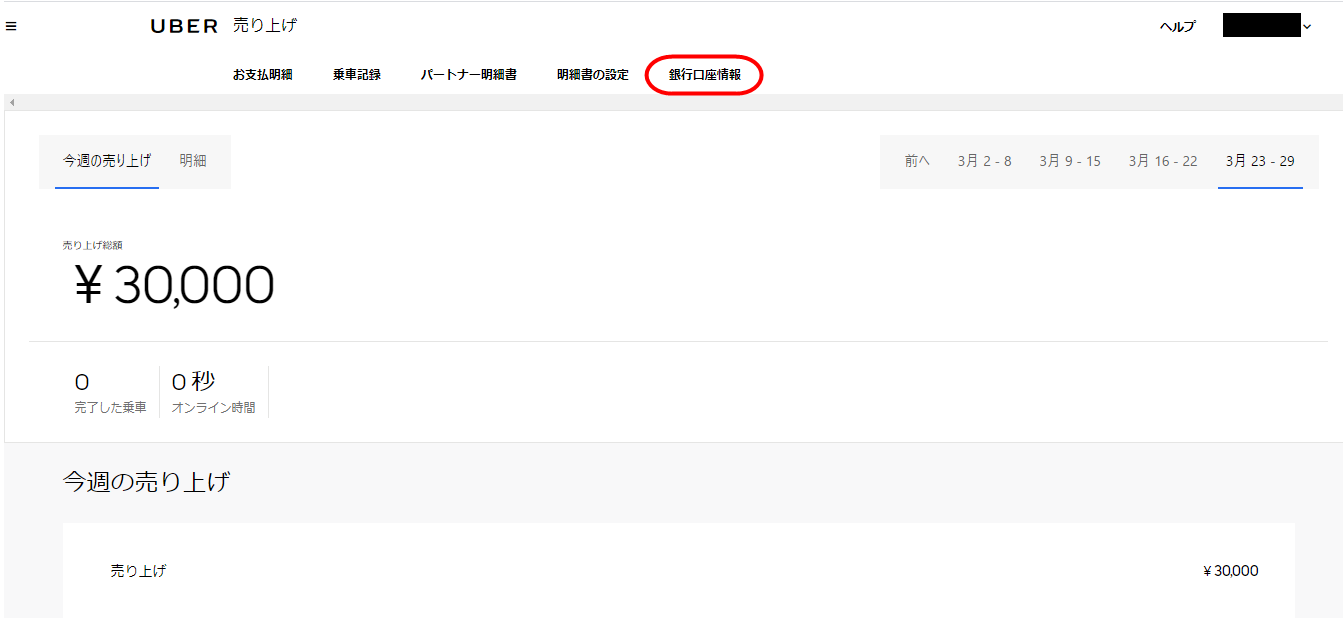
「売り上げ」をクリックすると「売り上げ」画面が出現しますので、続けて画面上部「タブ」の「銀行口座情報」をクリックして下さい。
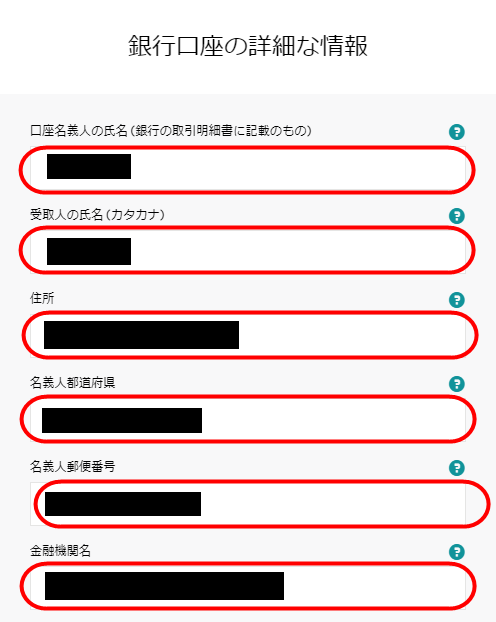
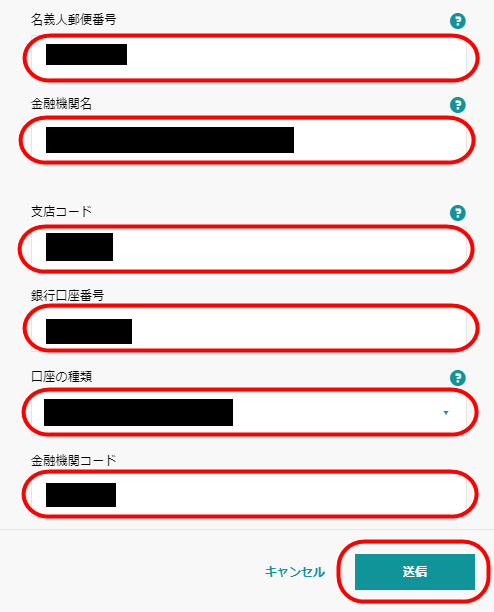
入力が完了したら、画面下にある「送信」ボタンをクリックして下さい。
| 口座名義人氏名 | 銀行名義人の氏名を「名、姓」の順番でアルファベットで氏名を入力して下さい。名と姓の間にはスペースを入力して下さい。(例:鈴木一郎⇒Ichiro Suzuki) |
|---|---|
| 受取人の氏名(カタカナ) | 受取人の氏名 (口座名義) を「姓、名」の順番でカタカナで入力してください。姓と名の間はスペースを入力して下さい。事業用の口座の場合は、口座名義の商号/屋号/法人名を入力してください。(例:鈴木一郎⇒スズキ イチロウ) |
| 住所 |
銀行口座に登録している「銀行名義人の住所(金融機関にお届けの住所)」を英語表記(アルファベット)でご記入ください。住所は日本の通常の住所表記では下にくるものから記入する必要があります。 例:「渋谷区恵比寿1丁目2-3 ウーバービル601号室」の住所の場合、「1-2-3-601,Ebisu,Shibuya-ku」と記入してください。建物名は省略します。 英語表記が分からない人はコチラ⇒住所翻訳サイト 【注意】銀行口座に登録している住所が現在お住いの住所ではない場合でも、銀行口座に登録している住所を記入してください。異なった住所を登録した場合、配送料がスムーズに振り込まれない可能性があります。 |
| 名義人都道府県 | 「銀行口座に登録している銀行名義人の住所の都道府県名(金融機関にお届けの住所の都道府県部分)」をアルファベット(ローマ字)でご記入ください。例えば、「東京都」の場合は「Tokyo」、「大阪府」の場合は「Osaka」等、「都や府」は省いた形で入力してください。(例:京都⇒Kyoto) |
| 名義人郵便番号 | 金融機関にお届けの住所の郵便番号部分をご記入下さい。(例:123-4567) |
| 金融機関名 |
日本語で銀行名を入力してください。日本語で銀行名を入力すると、自動表示のドロップダウンメニューが出現し、銀行名の一覧が表示されますので、該当するものを選択してください。 【注意】ゆうちょ銀行、信用金庫および各種ネット銀行は利用できません。その他、ドロップダウンメニューに表示されない金融機関は登録することができません。予めご了承ください。 |
| 支店コード |
選択した銀行の支店コードを「半角数字」で入力してください。 【注意】銀行の支店コードは、通常は数字3桁です。 |
| 銀行口座番号 |
銀行口座番号を「半角数字」で入力して下さい。 【注意】銀行口座番号は、通常は数字7桁です。 |
| 口座の種類 | 「普通、当座、貯蓄」の中から銀行口座の種類を1つ選択してください。 |
| 金融機関コード |
登録した銀行の金融機関コードを入力して下さい。 【注意】金融機関コードは、銀行固有の4桁の番号です。わからない場合は、インターネットで調べるか、ご自身の銀行にお問い合わせください。例:三菱UFJ銀行0005 /三井住友銀行0009 /近畿大阪銀行0159 |
これで、「銀行口座情報」が登録されました。
財務情報の送信
「財務情報の送信」も、「銀行口座情報の登録」と同じように、「スマホ」や「パソコン」の「ウェブブラウザ」を使って、「マイページ」に「ログイン」をしてから、行います。
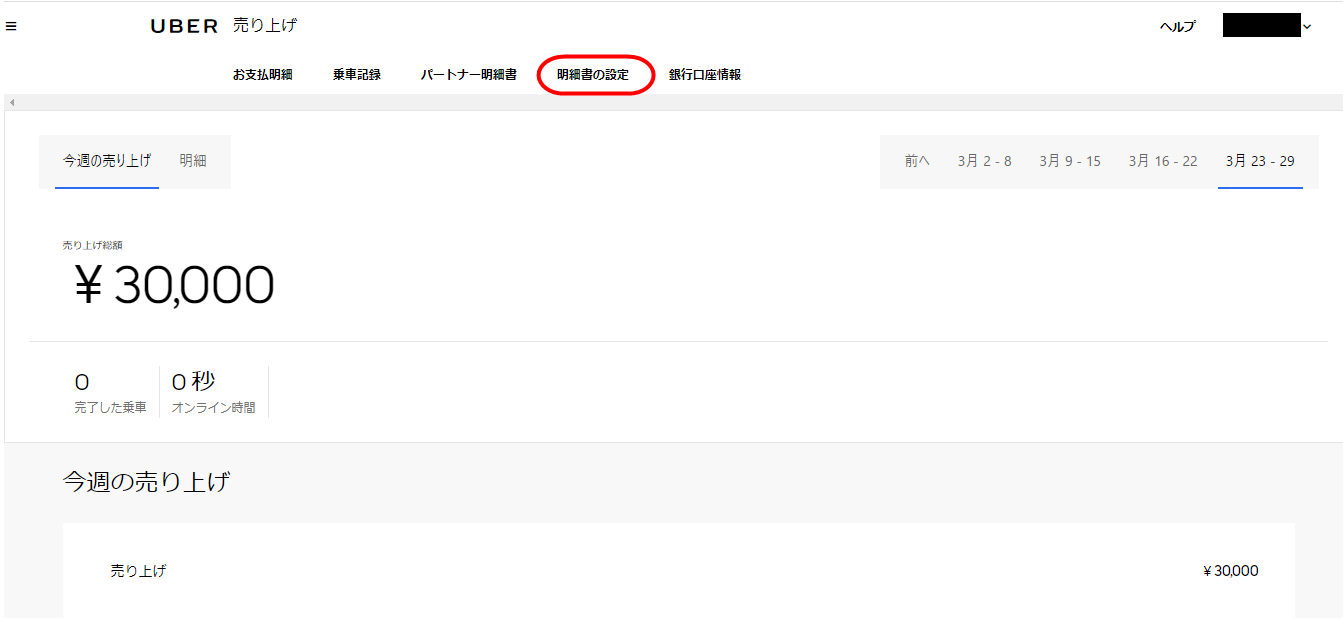
「マイページ」の画面上部の「タブ」の「明細書の設定」をクリックして下さい。
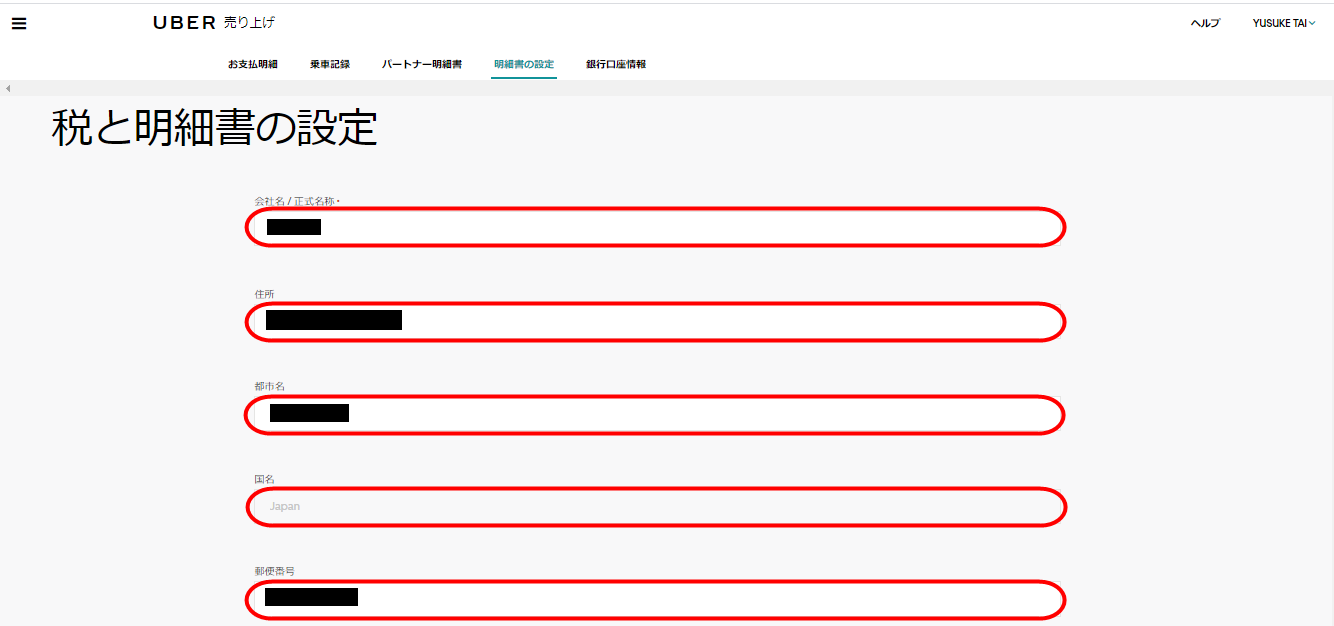
「入力欄」に「必要事項」を入力して下さい。
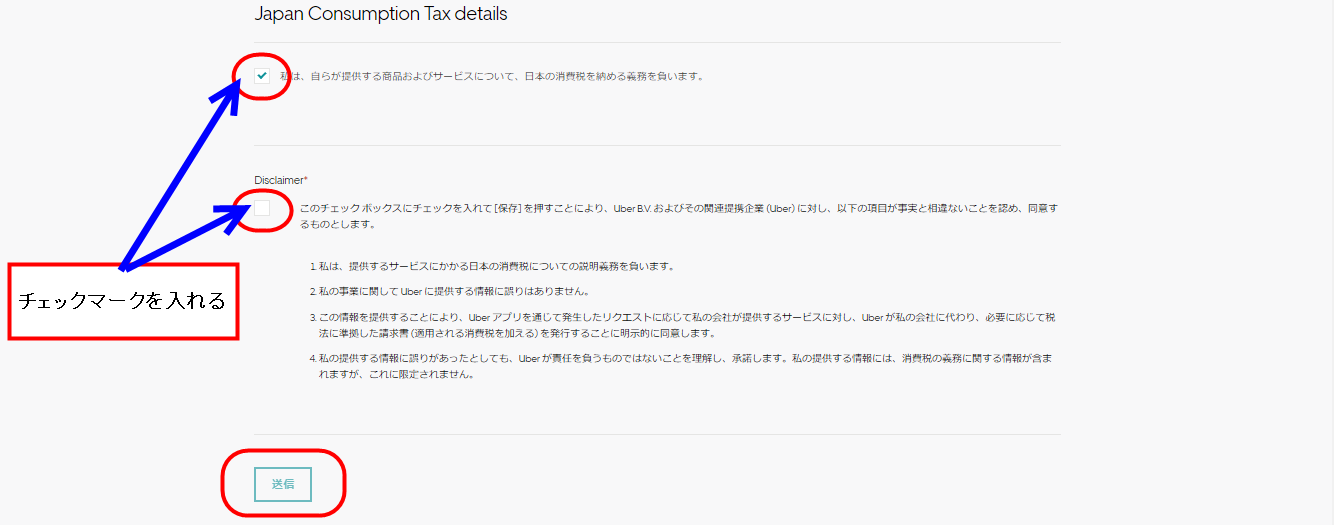
「明細書の設定」をクリックすると、「税と明細書の設定」画面が表示されますので、必要事項を入力して、チェックBOXにチェックマークを入れてから、画面下の「送信」ボタンをクリックして下さい。
| 会社名/正式名称 | 登録した銀行口座と連動した、「会社名」「屋号」「個人名」のどれかを入力して下さい。 |
|---|---|
| 住所 | 上記で入力した「正式名称」の「住所」を入力して下さい。 |
| 都市名 | 住所の都市名を入力して下さい(例:大阪市) |
| 国名 | 既に「Japan」が入力されています。 |
| 郵便番号 | 住所の郵便番号を入力して下さい。(例:1234567) |
| Japan Consumption Tax details(日本の消費税の詳細) | チェックマークを入れて下さい。 |
| Disclaimer(免責事項) | チェックマークを入れて下さい。 |
これで、「財務情報の送信」も完了です。
ウーバーイーツ配達員になる方法|UberEats配達パートナー登録方法
ここからは、前に説明した「UberEats(ウーバーイーツ)」の「配達パートナー登録」が完了した人が、最後のステップである「パートナーセンター」で、「アカウントを有効化」する方法を、解説していきます。
ウーバーイーツ配達員になる方法|パートナーセンターに行き「アカウント有効化」+「配達バッグの貸し出し」を受ける
前の項目で説明した通りに、ご自身の「配達パートナー登録」が完了した人は、最後のステップとして、1番近くにある「パートナーセンター」と呼ばれる「ウーバーイーツ」の「事務所」へ行き、作成した「アカウントの有効化」と「配達バッグの貸し出し」を受ける必要があります。
①パートナーセンターの場所・営業日・営業時間を確認する
「パートナーセンター」の「場所」「営業日」「営業時間」を調べる場合は、以下の「URL」をクリックして下さい。
https://www.uber.com/jp/ja/drive/contact/
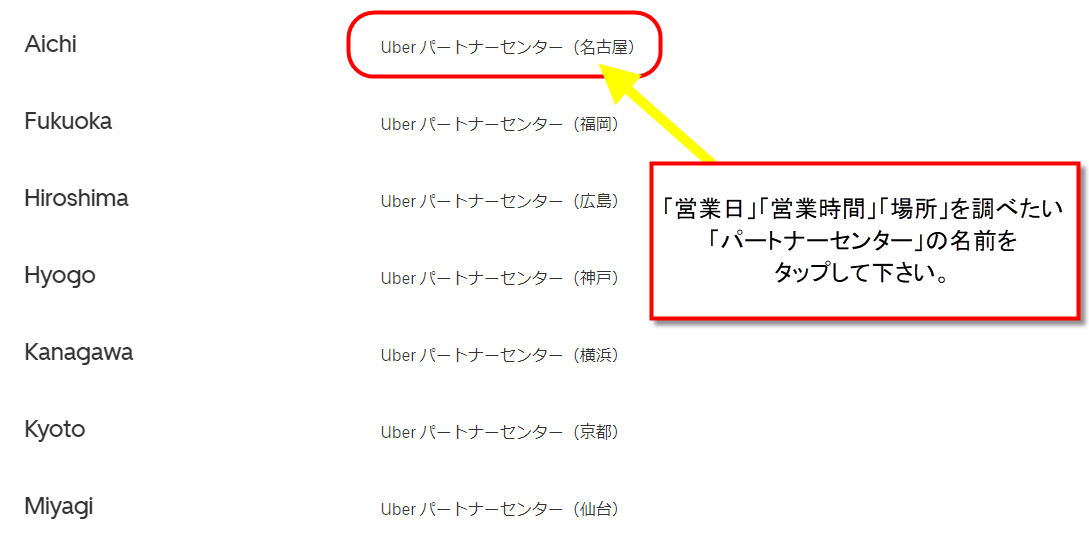
「パートナーセンター」の「一覧リスト」が表示されたら、調べたい「パートナーセンター」の「名前」をタップして下さい
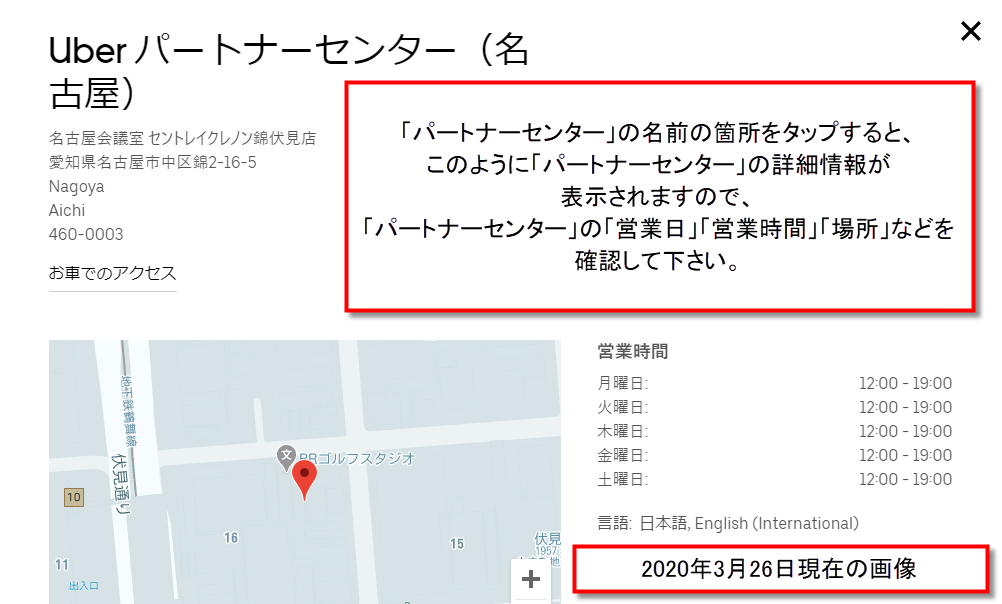
調べたい「パートナーセンター」の「名前」をタップすると、その「パートナーセンター」の詳細画面が表示されますので、「場所(住所)」「営業日」「営業時間」などを確認して下さい。
「ウーバーイーツ」の「パートナーセンター」へは、「営業日」「営業時間内」であれば、「予約不要」で行くことが可能です。
「所要時間」も、「約30分~40分」くらいで終了しますので、「配達パートナー登録」が完了した人は、なるべく2週間以内に、「パートナーセンター」へ行き、最終ステップの「アカウント有効化」+「配達バッグの貸し出し」を受けて下さい。
「パートナーセンター」へ持っていく「持ち物(準備物)」に関しては、次の項目で説明します。
②パートナーセンターに持っていく「持ち物」を確認する
「パートナーセンター」へ持っていく「持ち物」は、以下の通りです。
パートナーセンターへの持ち物
| 配達に使う「スマホ(スマートフォン)」 | 配達に使用するUber Driver アプリがスマートフォンで正しく起動するか確認します。確認が完了しないとアカウントが有効化されませんので、必ずスマートフォンをお持ちください。 |
|---|---|
| SMSの受け取りや発着信可能な電話番号 | 配達パートナーの仕事には、スマートフォン上でのSMSの受け取りや電話の発着信ができる電話番号が必要です。ご準備いただいた上でパートナーセンターにお越しください。(※通常のスマホなら、電話やSMSメールが送れるので、上記のスマホを持っていくだけで、この項目は大丈夫です) |
| 銀行口座の情報(銀行のキャッシュカードや通帳) |
ウーバーイーツの報酬を振り込んで欲しい、「銀行口座」の「キャッシュカード」や「通帳」を持っていって下さい。ウーバーイーツの報酬は、海外口座から送金されるため、「ゆうちょ銀行」「信用金庫」「各種ネット銀行」は「振込口座」としては利用できません。複数の口座を持っている人は、登録できなかった時の為に、それ以外の「銀行口座」のキャッシュカードなども用意して、「パートナーセンター」に行くようにして下さい。 |
| その他の登録に必要な書類 | 登録書類のアップロードや内容に問題があった場合は必要となりますので、念の為にお持ちください。(身分証明書、車両登録に必要な書類、外国籍の方の登録に必要な書類等、登録の時にアップロードした書類の原本を、持っておいてください) |
「パートナーセンター」へ持っていく「持ち物」の詳細などについては、下に「URL」を貼った、「ウーバーイーツ」の「公式パートナーガイド」も、チェックして下さい。
https://uber.app.box.com/v/dpgb
③パートナーセンターへ行き「アカウントを有効化」する
「パートナーセンター」の「場所」「営業日」「営業時間」を確認し、「持ち物」も用意出来たら、どこの「パートナーセンター」でも良いので、なるべく近くの「パートナーセンター」へ行き、作成した「配達パートナーアカウント」の「有効化」と、「配達バッグの貸し出し(レンタル)」を受けましょう。
これが終わると、「配達パートナー登録」は、全て完了です。
お疲れ様でした。
※岡山県に住んでいる人は少しだけ注意が必要です
2020年3月現在、岡山県内には「パートナーセンター」が設置されていません。
「岡山エリア」で「配達パートナー(配達員)」として「配達の仕事」をしていきたい人は、少し遠いのですが、登録が終わったら、「広島のパートナーセンター」か「神戸のパートナーセンター」へ行き、「アカウントの有効化+配達バッグの受取り」を行って下さい。
「岡山県」の方には、お手数をおかけ致しますが、宜しくお願い致します。
※コロナでパートナーセンター休止中の配達員登録方法
また、新型コロナウイルスの影響で、現在、ウーバーイーツの「パートナーセンター」は「休止中」となっています。
現在は、「オンライン」で「アカウント有効化」が出来ますので、登録が完了した人は、最後に「オンライン」での「アカウント有効化」をして下さい。
⇒ウーバーイーツ配達員コロナ中の登録方法|UberEats配達パートナーセンターコロナ休止時の登録手順
 ウーバーイーツって何?UberEatsサービスエリア・配達料・配達員仕組み・ビジネスモデル
ウーバーイーツって何?UberEatsサービスエリア・配達料・配達員仕組み・ビジネスモデル
「Wolt(ウォルト)」とは?

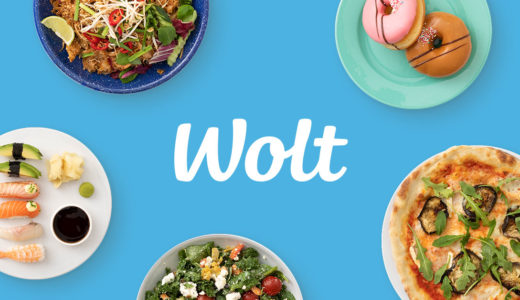













 やってはいけないチ…
やってはいけないチ…